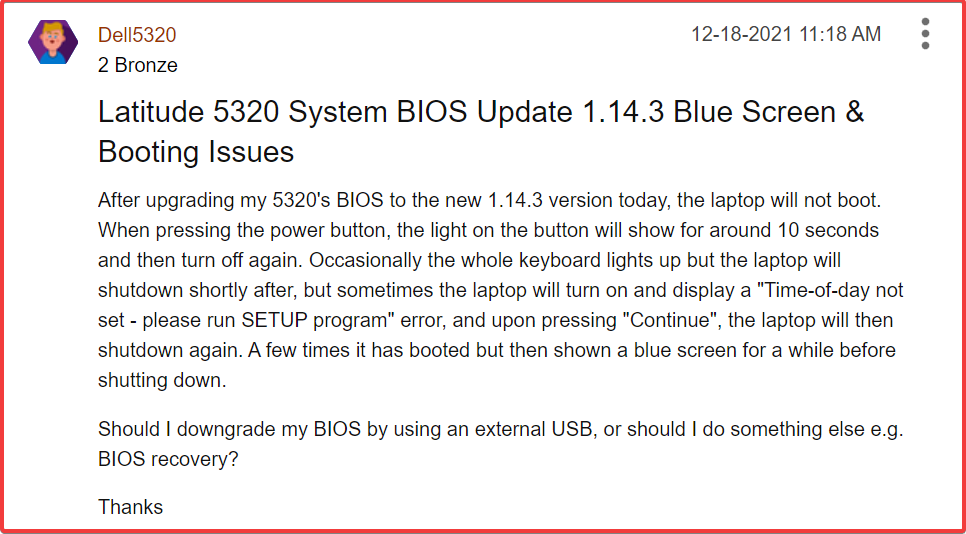Dell bærbar PC kan sitte fast ved omstartsløyfen på grunn av et virusangrep
- Dell bærbare datamaskiner som sitter fast ved omstart kan oppstå på grunn av ulike årsaker.
- Det utdaterte Windows-operativsystemet på Dell bærbare datamaskiner kan forårsake flere problemer med ytelsen.
- Aktivering av Secure Boot-funksjonen kan løse problemet.

XINSTALLER VED Å KLIKKE LAST NED FILEN
- Last ned Restoro PC Repair Tool som følger med patentert teknologi (patent tilgjengelig her).
- Klikk Start søk for å finne Windows-problemer som kan forårsake PC-problemer.
- Klikk Reparer alle for å fikse problemer som påvirker datamaskinens sikkerhet og ytelse.
- Restoro er lastet ned av 0 lesere denne måneden.
Å starte PC-en på nytt kan bli et mareritt hvis prosessen ikke kan gå gjennom. Det lar PC-en din noen ganger ikke reagerer og ubrukelig. Imidlertid klager brukere over bærbare Dell-maskiner som sitter fast på omstartskjermen. Også om
datamaskinen fryser konstant og starter på nytt etter eget ønske.Hvorfor sitter min bærbare Dell-PC fast ved omstart?
Mange faktorer kan være ansvarlige for at den bærbare Dell-bæreren sitter fast ved omstart. Imidlertid er hovedårsaken til dette problemet korrupte systemfiler. Når det er korrupte systemfiler på din bærbare Dell-datamaskin, vil det påvirke ytelsen og forstyrre funksjonaliteten til systemet.
Videre kan noen få andre faktorer føre til at den bærbare Dell-datamaskinen setter seg fast under en omstart. Noen er:
- Utdatert Windows-operativsystem – Den bærbare Dell-maskinen din kan sette seg fast ved omstart hvis Windows-operativsystemet ikke er oppdatert. Også din Windows-oppdatering fungerer kanskje ikke i noen tilfeller. Derfor mangler systemet ditt de nødvendige oppdateringene og oppdateringene for å fikse feilene som påvirker ytelsen.
- Skadelig programvare eller virusangrep – Virusinfeksjon på din bærbare Dell-PC kan føre til at den sitter fast ved omstart. Videre hindrer virus og skadelig programvare PC-ens evne til å kommunisere med komponentene, noe som får dem til å fungere feil. Ta en titt på vår anbefalte liste over anti-malware programvare.
- Utdaterte drivere på din bærbare Dell-PC – Mange PC-komponenter krever drivere for å fungere. Derfor kan PC-en din ikke fungere på grunn av utdaterte driverfeil som påvirker ytelsen. Derfor kan du sjekke ut forskjellige måter å oppdatere drivere på i denne veiledningen.
- Eksterne enheter koblet til Dell bærbar PC – Omstart av PC-en kan bli påvirket av enheten som er koblet til den. De kan påvirke strømtilførselen og også hindre oppstartsprosessen.
Disse årsakene kan variere på forskjellige bærbare Dell-datamaskiner. Vi vil imidlertid ta deg gjennom noen generelle løsninger for problemet og få den bærbare Dell-PC-en til å kjøre igjen.
Hvordan fikser jeg en bærbar Dell-datamaskin hvis den sitter fast ved omstart?
Før du fortsetter med avansert feilsøking, gå gjennom følgende foreløpige kontroller:
- Sørg for at din bærbare Dell-PC er koblet til en stabil strømkilde.
- Koble fra eventuelle eksterne enheter som er koblet til PC-en.
Hvis du ikke klarer å fikse problemet etterpå, fortsett med løsningene nedenfor:
1. Tving avslutning manuelt ved å bruke hurtigtasten
- trykk Windows + X tastene samtidig, og trykk deretter på Makt knappen kontinuerlig i noen sekunder til systemet slår seg av.
- Slipp tastene og vent til systemet slår seg av.
- Trykk på strømknappen for å starte systemet.
Du skal kunne komme forbi startskjermen. De gjenværende løsningene i denne artikkelen vil forhindre at den bærbare Dell-datamaskinen setter seg fast under omstart.
2. Oppdater Windows-operativsystemet på din bærbare Dell-PC
- Venstreklikk på Start-knappen og velg Windows Settings-appen fra menyen.
- Klikk på Windows-oppdatering og klikk Se etter oppdateringer. (Hvis det er noen tilgjengelige oppdateringer, vil Windows søke etter og installere dem)

Eksperttips:
SPONSERT
Noen PC-problemer er vanskelige å takle, spesielt når det kommer til ødelagte depoter eller manglende Windows-filer. Hvis du har problemer med å fikse en feil, kan systemet ditt være delvis ødelagt.
Vi anbefaler å installere Restoro, et verktøy som skanner maskinen din og identifiserer hva feilen er.
Klikk her for å laste ned og begynne å reparere.
Windows-oppdateringer vil løse feil som forårsaker at den bærbare Dell-bæreren sitter fast ved omstart.
Noen ganger, Windows kan ikke koble til oppdateringstjenester på din bærbare Dell-PC, så trinnene ovenfor vil ikke fungere. Så sjekk guiden vår for de beste løsningene for å feilsøke problemet.
- Chromebook lader ikke mer enn 1 %? Hvordan fikse det
- Dcfwinservice: Hva er det og hvordan fikser den høye CPU-bruken
- CPU rødt lys på hovedkortet: hva det betyr og hvordan du fikser det
3. Kontroller at sikker oppstart er aktivert på den bærbare Dell-bæreren
- trykk Windows nøkkel, skriv msinfo32 i søkefeltet, og trykk TAST INN å åpne Systeminformasjon side.

- Finn BIOS-modus på høyre side av vinduet, og sjekk om den er satt til UEFI.
- Finn Sikker oppstartstilstand på høyre side av vinduet, og sjekk om det er det På.

Hvis Secure Boot State ikke er On, sjekk denne veiledningen for å aktiver sikker oppstart på Windows 11 mens du er i brukermodus.
Aktivering av Sikker oppstart-funksjonen vil forhindre skadelig programvare fra å starte mens systemet starter opp.
Kanskje det Secure Boot fungerer ikke, anbefaler vi at du sjekker hvordan du fikser det og får det til å fungere på den bærbare datamaskinen.
Likevel kan leserne sjekke artikkelen vår om fikse Windows 11 hvis det sitter fast i en omstartsløyfe og få det til å gå.
Vi har også en detaljert veiledning på Windows 11 hvis det er det sitter fast på Klargjøringsvinduet skjerm.
Hvis du har flere spørsmål, ikke nøl med å legge igjen dem i kommentarfeltet.
Har du fortsatt problemer? Løs dem med dette verktøyet:
SPONSERT
Hvis rådene ovenfor ikke har løst problemet, kan PC-en oppleve dypere Windows-problemer. Vi anbefaler laster ned dette PC-reparasjonsverktøyet (vurdert Great på TrustPilot.com) for enkelt å løse dem. Etter installasjonen klikker du bare på Start søk og trykk deretter på Reparer alle.